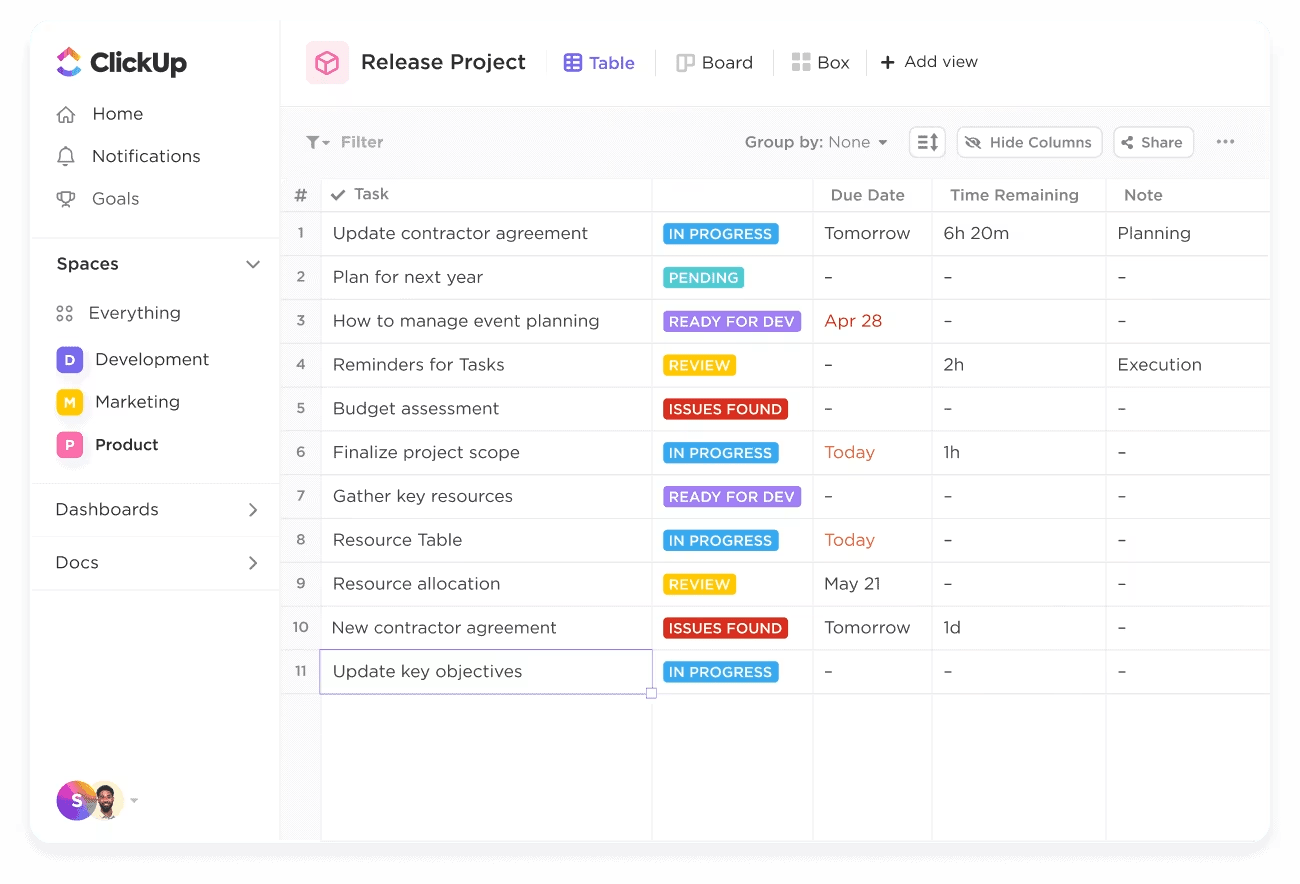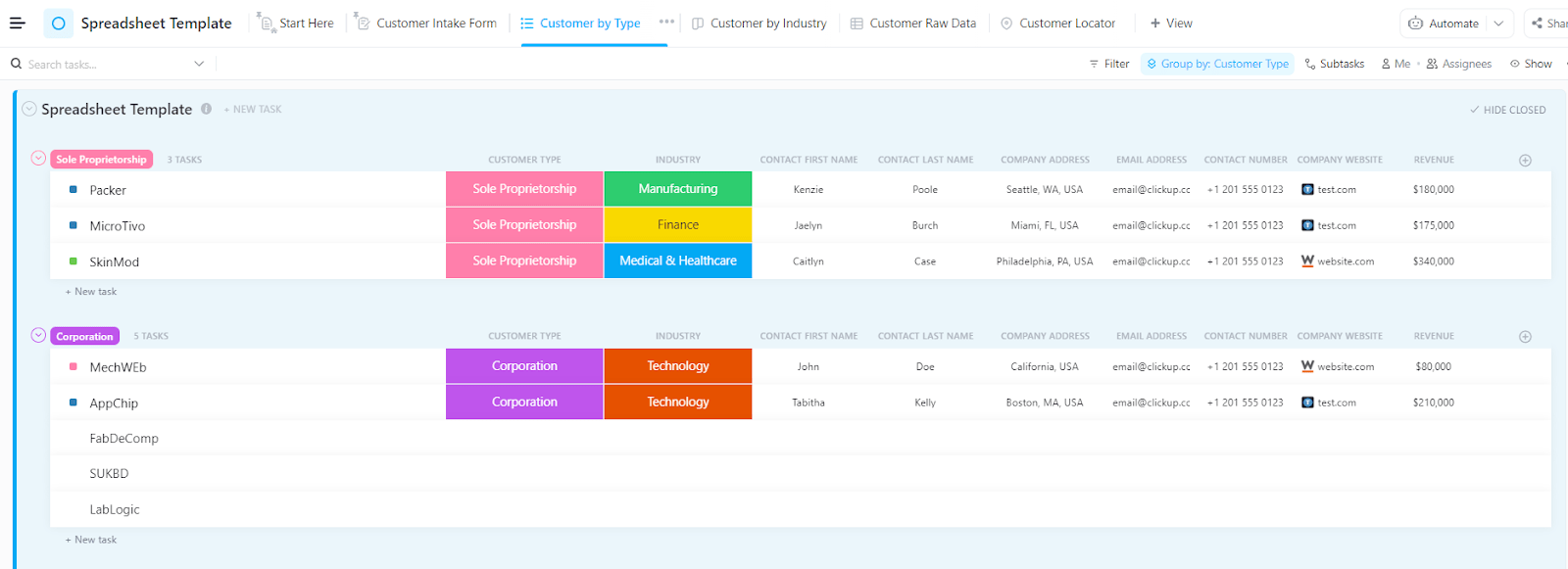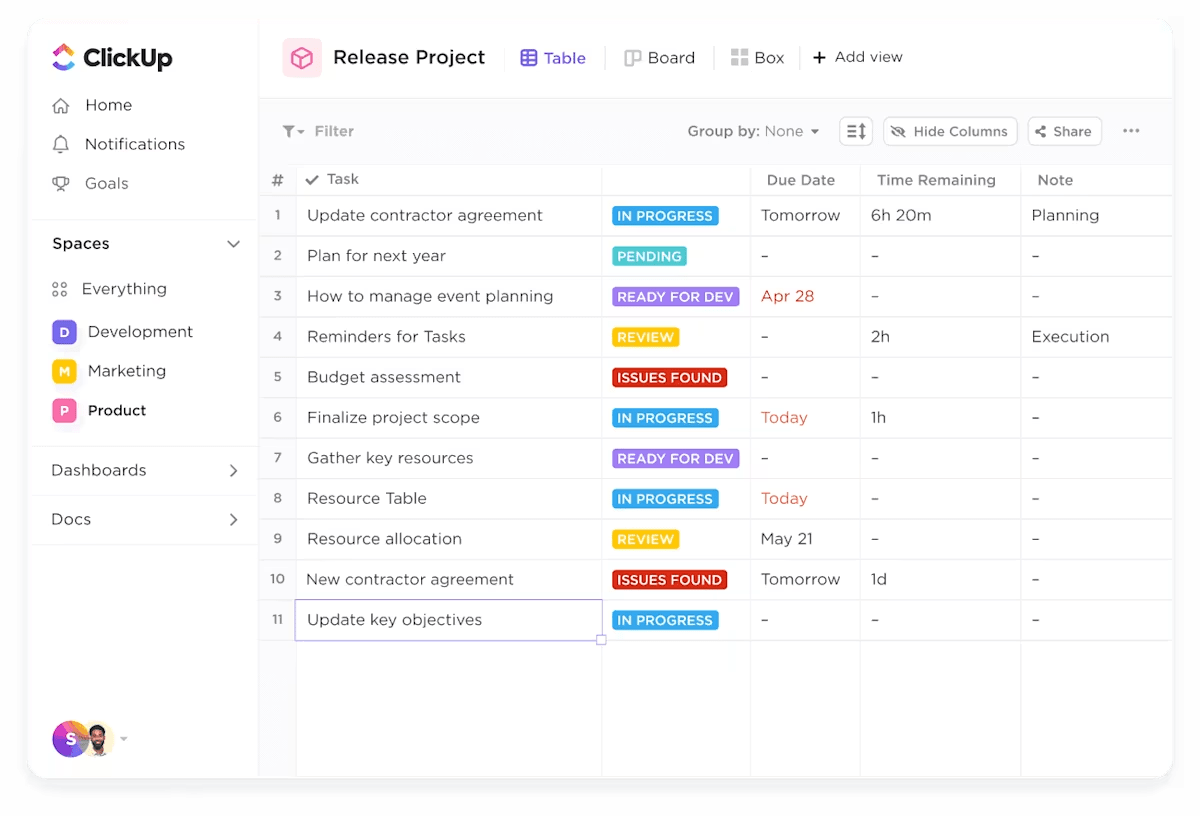제품 출시 작업을 진행 중이며 고객 정보, 주문 내역, 공급업체 연락처, 작업 소유자, 타임라인 등을 여러 탭과 스프레드시트에 걸쳐 정리했다고 가정해 보세요.
VLOOKUP 수식은 한 시트에서 고객 정보를 가져와서 다른 시트의 제품 주문과 매칭하고 예상 배송일을 계산해 줍니다. 하지만 문제가 있습니다: 이제 추가 열을 넣어야 하는데, 이렇게 하면 정리된 데이터가 엉망이 될까 봐 걱정되시죠.
이를 피하려면 더 유연한 VLOOKUP 대안을 활용하거나, 기존 스프레드시트를 버리고 올인원 워크플로우 관리 소프트웨어인 ClickUp을 사용하세요.
함께 살펴보시죠.
VLOOKUP이란 무엇이며 대체 기능을 찾는 이유는 무엇인가요?
VLOOKUP은 '수직 검색'의 약자로, 테이블의 첫 번째 열에서 특정 값을 검색하고 동일한 행의 다른 열에서 해당 값을 반환하도록 설계된 Excel 기능입니다.
제품 ID와 가격을 매칭하거나 직원 이름을 기반으로 직원 코드를 조회하는 등의 작업에 흔히 사용됩니다.
⭐️ 기능 템플릿
ClickUp 스프레드시트 템플릿은 데이터를 정리하고, 필터링하며, 분석하는 유연한 방법을 제공하여 기존 VLOOKUP 기능의 강력한 대안이 됩니다. 내장된 협업 및 자동화 기능을 통해 복잡한 데이터 관리를 간소화하며, 고급 수식이 필요 없습니다.
VLOOKUP의 일반적인 사용 사례
VLOOKUP을 언제 사용해야 할지 고민되시나요? 테이블 템플릿 간 정보를 빠르게 연결할 수 있는 가장 일반적인 사용 사례를 소개합니다:
- 조회 테이블에서 관련 데이터를 가져옵니다. 예를 들어, 직원의 ID를 조회하여 이름이나 부서를 찾을 수 있습니다
- 두 열을 비교하여 공통 입력이나 차이점을 식별하세요. 예를 들어, 한 목록의 맞춤형 중 다른 목록에도 포함된 맞춤형을 확인하는 작업이 가능합니다
- 여러 시트에 분산된 정보를 통합하여 한 워크시트의 데이터를 다른 워크시트로 가져오세요
- VLOOKUP을 사용하여 마스터 목록과 입력을 상호 참조하여 데이터를 검증하고 데이터 세트 전반에 걸쳐 일관성과 정확성을 보장하세요
VLOOKUP의 한도점
VLOOKUP 수식은 기본적인 테이블 기반 조회 작업에 단일 기능 tool로 일하지만, 그 단순성에는 몇 가지 중대한 단점이 있습니다. 그중 몇 가지를 소개합니다:
- 경직된 열 구조: VLOOKUP은 왼쪽으로 검색할 수 없기 때문에 조회 열이 테이블 배열의 가장 왼쪽에 위치해야 하며, 이는 데이터 구성의 유연성을 한도 짓습니다
- 구조적 변경에 취약함: 고정된 열에 의존하는 기능 특성상 테이블 내 열 삽입 또는 삭제 시 기능이 중단될 수 있습니다
- 성능 문제: 대규모 데이터셋에서 성능이 저하될 수 있으며, 특히 여러 행에 걸쳐 광범위하게 사용될 때 더욱 두드러집니다
- 단일 일치에 한도: *VLOOKUP은 찾은 첫 번째 일치 입력만 반환하므로, 여러 입력이 동일한 조회 값을 공유할 경우 문제가 발생할 수 있습니다
- 오류 발생 가능성: 조회 값의 값을 찾지 못하면 VLOOKUP은 #N/A 오류를 반환하며, 이를 적절히 처리하지 않으면 데이터 분석에 차질을 빚을 수 있습니다
🧠 재미있는 사실: 10명 중 1명은 자신을 엑셀 초보자 사용자라고 생각합니다.
📖 추천 읽기: 엑셀에서 여러 시트의 데이터를 통합하는 방법
엑셀과 Google 스프레드시트에서 가장 유용한 VLOOKUP 대체 기능
데이터 관리 과정을 간소화하고자 하는 모든 분들을 위해 Excel은 VLOOKUP을 대체할 수 있는 다양한 방법을 제공합니다. 그중 몇 가지를 소개합니다!
1. 인덱스 및 MATCH 기능
INDEX MATCH 기능은 유연성과 정확성 덕분에 VLOOKUP을 대체할 수 있는 든든한 대안입니다. 왼쪽에서 오른쪽으로만 검색할 수 있는 VLOOKUP과 달리, INDEX MATCH는 좌우, 상하 등 모든 방향으로 조회 작업을 수행할 수 있습니다.
MATCH 기능은 범위 내에서 조회 값의 위치 또는 행 번호를 찾고, INDEX 기능은 별도의 범위에서 해당 위치의 값을 반환합니다.
조회 열과 반환 열을 분리함으로써 수식의 유연성이 높아집니다. 열을 추가하거나 삭제해도 수식이 깨지지 않습니다.
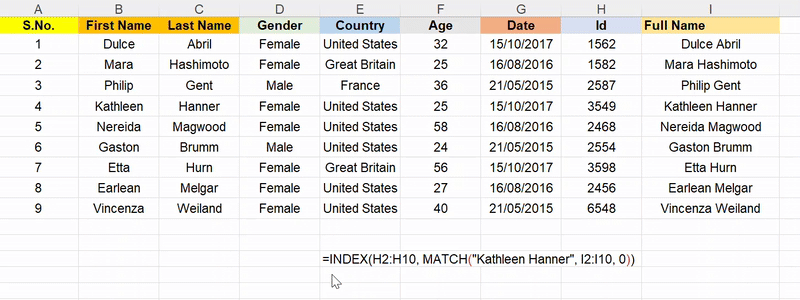
'전체 이름 열'(I열)을 사용하여 'Kathleen Hanner'의 ID를 찾아봅시다.
멘션된 수식은 다음과 같습니다: =INDEX(반환_범위, MATCH(찾을_값, 찾을_범위, 0))
여기서 인덱스 매치 기능의 의미는 다음과 같습니다:
- return_range: 반환할 값이 포함된 범위 (예: H2:H10)
- lookup_value: 찾으려는 값 (예: "Kathleen Hanner")
- lookup_range: lookup_value를 검색할 범위 (예: I2:I10)
- 0: MATCH 기능에서 정확한 일치를 지정합니다
따라서 INDEX MATCH 조합의 최종 수식은 다음과 같습니다: =INDEX(H2:H10, MATCH("Kathleen Hanner", I2:I10, 0))
✅ 최종 출력: 3549
2. XLOOKUP (Excel 전용)
INDEX MATCH 함수는 작업을 두 개의 기능으로 분할하는 반면, Excel의 XLOOKUP 함수는 조회와 반환 논리를 하나의 직관적인 수식으로 통합합니다. 이는 VLOOKUP의 한도를 극복한 Excel의 현대적 해결책으로, 잘 구조화된 소스 데이터에서 원활하게 작동합니다.
모든 방향으로 조회 검색을 수행하려면 세 가지 주요 입력값이 필요합니다: 조회 값, 조회 배열(검색 위치), 그리고 반환 배열(검색 결과 반환할 값)입니다.
XLOOKUP은 기본적으로 정확한 일치도 처리하며, 검색 모드(예: 역방향 검색)를 지원하고, 일치하는 항목이 없을 때 맞춤형 값을 반환하므로 IFERROR 함수가 필요 없습니다.
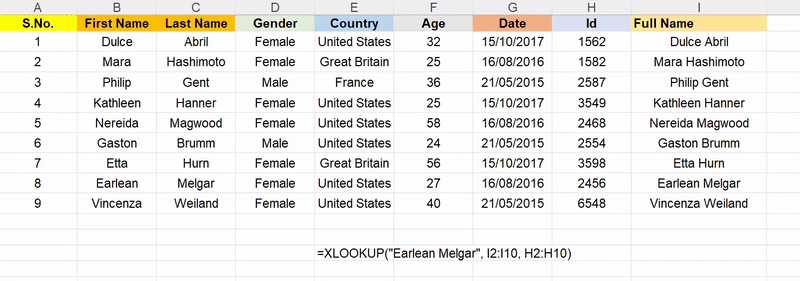
I열의 'Earlean Melgar' ID에 집중해 보겠습니다:
멘션된 수식은 다음과 같습니다: =XLOOKUP(조회값, 조회 범위, 반환 범위)
Excel XLOOKUP 기능에 대한 이 분석을 확인해 보세요:
- lookup_value: 검색하려는 값 (예: "Earlean Melgar")
- lookup_range: 검색할 열 또는 행 (예: I2:I10)
- return_range: 값을 반환할 범위 (예: H2:H10)
따라서 수식은 다음과 같습니다: =XLOOKUP("Earlean Melgar", I2:I10, H2:H10)
✅ 최종 출력: 2456
📌MATCH 함수와 달리 XLOOKUP은 기본적으로 정확한 일치를 수행하므로 0을 명시할 필요가 없습니다.
🧠 알림: XLOOKUP 함수는 간단한 수식으로 다른 테이블에서 일치하는 데이터를 빠르게 가져옵니다. F4 키를 눌러 범위를 고정시킨 후, 채우기 핸들을 더블클릭하여 열 아래로 적용하세요.
📮 ClickUp 인사이트: 직원의 92%가 작업 항목을 추적하는 데 일관성 없는 방법을 사용해 결정을 놓치고 실행이 지연되는 결과를 초래합니다. 후속 조치 노트를 보내거나 스프레드시트를 사용하는 경우에도 프로세스가 산만하고 비효율적인 경우가 많습니다.
ClickUp의 작업 관리 솔루션은 대화를 작업으로 원활하게 전환하여 팀이 신속하게 행동하고 협업할 수 있도록 지원합니다.
3. FILTER 기능 (Google 스프레드시트)
FILTER 기능은 Google 스프레드시트 전용 대안으로, 첫 번째 값뿐만 아니라 모든 일치하는 값을 반환합니다. 사용자가 정의한 조건에 따라 행이나 열을 자동으로 추출하므로, 특정 기준을 충족하는 전체 데이터 세트를 추출하는 데 이상적입니다. 이는 VLOOKUP 함수가 배열 수식이나 보조 열 없이 완료할 수 없는 작업입니다.
FILTER 함수도 배열 원시 함수이므로 Ctrl+Shift+Enter 없이도 결과가 자동으로 확장됩니다. 대시보드, 보고서 또는 유연한 다중 행 조회에 적합합니다.
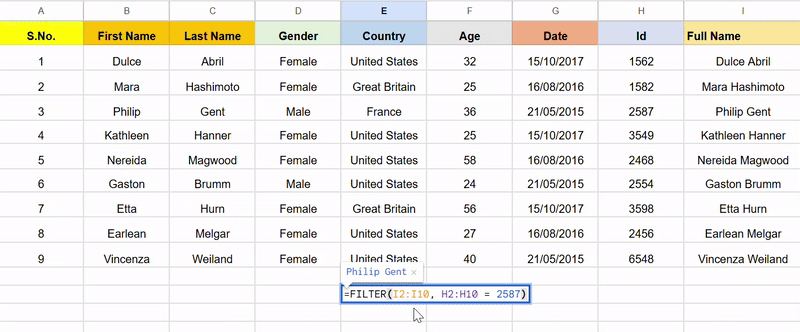
Google 스프레드시트가 H열을 스캔하여 ID 2587의 직원 이름을 찾아보세요!
멘션된 수식은 다음과 같습니다: =FILTER(반환_범위, 조건_범위, 조회_값)
구성은 다음과 같습니다:
- return_range: 추출하려는 값 (예: I2:I10)
- 조건 범위: 조건이 적용되는 범위 (예: H2:H10)
- Lookup_value: 조회 대상 값 (예: 2587)
따라서 Google 스프레드시트 수식은 다음과 같습니다: =FILTER(I2:I10, H2:H10 = 2587)
✅ 최종 출력: Philip Gent
4. 쿼리 기능 (Google 스프레드시트)
QUERY 함수는 스프레드시트를 데이터베이스처럼 변환하여 데이터에 직접 SQL 유사 명령어(예: SELECT, WHERE, ORDER BY)를 사용할 수 있게 합니다. 여러 조건을 회의하는 행을 반환하는 등 복잡한 조회 및 데이터 조작 시 가독성이 더 우수합니다.
VLOOKUP과 달리 쿼리 함수는 조회 열이 첫 번째 위치에 있을 필요가 없습니다. 라벨이나 위치로 열을 참조하며 순서는 자유롭습니다. 특히 여러 중첩 수식을 작성하지 않고도 데이터 보고, 필터링, 그룹화 또는 요약하는 데 유용합니다.
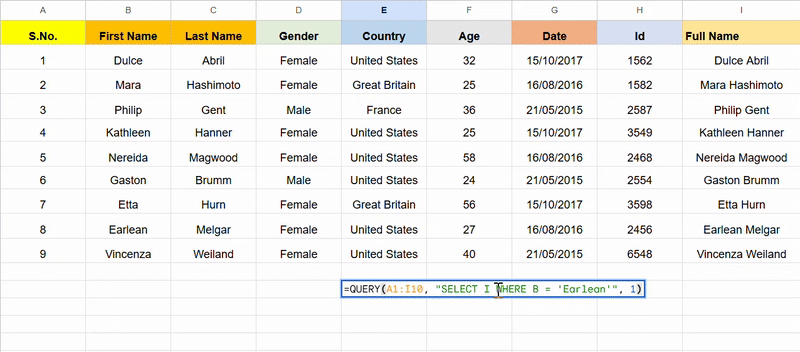
여기서 Google 스프레드시트는 이 수식을 '범위 A1부터 I10까지에서, 열 B에 'Earlean' 값이 있는 경우 열 I의 값을 반환하라'고 해석합니다.
멘션된 수식은 다음과 같습니다: =QUERY(데이터 범위, "SELECT 반환 열 WHERE 조건 열 = '찾을 값'", 헤더)
자세한 내용은 다음과 같습니다:
- data_range: 쿼리할 전체 테이블 또는 데이터 세트 (예: A1:I10)
- return_column: 데이터를 반환할 열 (예: I열)
- 조건_열: 조건을 적용할 열 (예: B열)
- lookup_value: 데이터의 헤더 행 번호 (예: 1)
따라서 다음 수식을 사용하세요: =QUERY(A1:I10, “SELECT I WHERE B = ‘Earlean'”, 1)
✅ 최종 출력: Earlean Melgar
📌 이 쿼리 수식은 SQL 스타일로, 열 B가 'Earlean'과 일치하는 열 I의 값을 반환합니다.
👀 빠른 팁: 값을 복사하거나 번호 시퀀스를 확장해야 하나요? 엑셀 속성 활용법: 선택한 셀 모서리의 작은 사각형인 채우기 핸들을 클릭한 후 행이나 열을 가로질러 드래그하세요. 채우기 핸들을 더블클릭하면 인접한 데이터 길이에 맞춰 열을 자동으로 채워줍니다.
5. LOOKUP 수식
LOOKUP 기능은 수직 및 수평으로 검색하지만, 검색 범위가 오름차순으로 정렬된 경우에만 가능합니다. 다양한 데이터 모양 간 일 시 좌우 방향 검색에 제한을 두지 않아 VLOOKUP 기능보다 유연합니다.
그러나 정렬된 데이터에 의존하고 오류 처리 기능이 부족하다는 점 때문에 현대적인 워크플로우에서는 실용성이 떨어집니다. 그럼에도 다른 기능을 사용할 수 없는 레거시 파일 일 시나 빠른 근사값 일치 작업에는 여전히 유용할 수 있습니다.
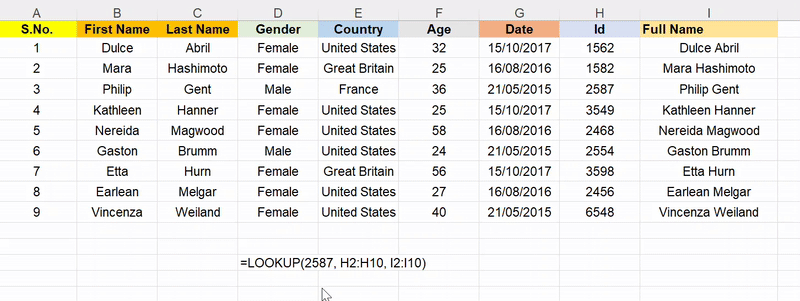
엑셀은 H열을 아래로 스캔하여 가장 가까운 일치값(≤ 2587)을 찾은 후, I열에서 해당 이름을 반환합니다.
해당 수식은 다음과 같습니다: =LOOKUP(찾을_값, 조회_범위, 반환_범위)
자세한 내용은 다음과 같습니다:
- lookup_value: 찾으려는 값 (예: 2587)
- lookup_range: 값을 검색할 범위 (예: H2:H10)
- return_range: 해당 값을 반환할 범위 (예: I2:I10)
따라서 수식은 다음과 같습니다: =LOOKUP(2587, H2:H10, I2:I10)
✅ 최종 출력: Gaston Brumm
📖 추천 읽기: 엑셀을 활용한 프로젝트 관리 방법
6. OFFSET + MATCH 기능
OFFSET + MATCH 조합은 시작점, 행/열 오프셋, 일치 조건에 기반하여 셀 참조를 반환하여 조회 기능을 제공합니다. 조회 값이 고정된 구조에 속하지 않거나 데이터 범위가 시간이 지남에 따라 변동될 때 유용합니다.
MATCH 함수는 상대적 위치를 찾고, OFFSET 함수는 이를 활용해 반환 셀을 찾습니다. 이 수식은 동적 범위, 이동하는 데이터 테이블 또는 가변 위치 기반 값 추출에 매우 유연하게 적용됩니다.
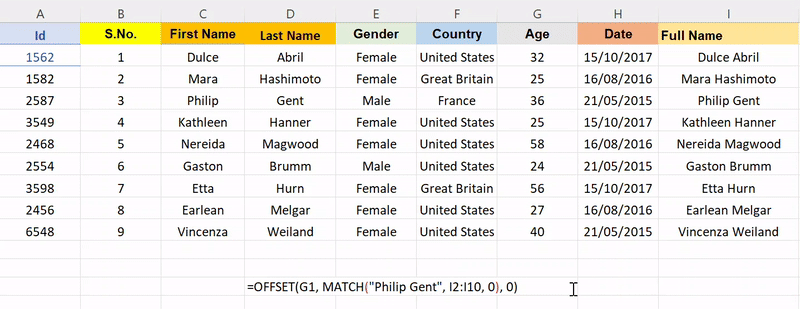
아래 데이터에서 필립 젠트의 나이를 찾아봅시다!
멘션된 수식은 다음과 같습니다: =OFFSET(참조_셀, MATCH(찾을_값, 찾을_범위, 0), 열_오프셋)
다음은 세부 내용입니다:
- 참조 셀: OFFSET 함수의 시작 셀 (예: G1)
- lookup_value: 찾으려는 값 (예: "Philip Gent")
- lookup_range: 조회가 수행되는 범위 (예: I2:I10)
- column_offset: 시작 셀에서 오프셋할 열 번호 (예: 0은 같은 열에 머무름을 의미)
따라서 다음 수식을 사용하세요: =OFFSET(G1, MATCH("Philip Gent", I2:I10, 0), 0)
✅ 최종 출력: 36
📖 함께 읽기: 엑셀 보고서 작성 방법 (단계별 가이드 및 템플릿 포함)
7. 간접 주소 일치
이 세 가지 함수는 INDIRECT와 ADDRESS를 활용해 셀 참조를 생성하고, MATCH로 목표 행 또는 열을 찾습니다. 특히 입력값에 따라 워크시트나 셀 참조가 변경되어야 할 때 유용하며, 이는 VLOOKUP이 처리할 수 없는 부분입니다.
예시, 여러 시트에 걸쳐 데이터를 조회하거나 테이블 구조를 변경하는 수식을 만들 수 있습니다. 그러나 INDIRECT 함수는 변동성이 있어 자주 재계산되며, 대용량 파일의 속도를 저하시킬 수 있습니다.
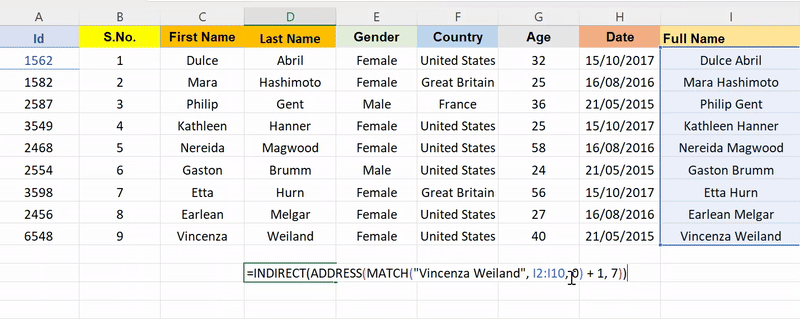
빈센자 바일란트의 나이를 찾아봅시다!
멘션된 수식은 다음과 같습니다: =INDIRECT(ADDRESS(MATCH(lookup_value, lookup_range, 0) + row_offset, column_number))
- lookup_value: 찾으려는 값 (예: "Vincenza Weiland")
- lookup_range: 조회가 수행되는 범위 (예: I2:I10)
- row_offset: MATCH 결과와 더해 최종 행을 조정하는 번호(예: +1)
- column_number: 반환할 열의 숫자 인덱스 (예: 7 = G열)
- ADDRESS: 행과 열 번호를 기반으로 셀 참조를 구성합니다
- INDIRECT: 해당 참조를 실제 셀을 가리키는 값으로 변환합니다
따라서 수식은 다음과 같습니다: =INDIRECT(ADDRESS(MATCH("Vincenza Weiland", I2:I10, 0) + 1, 7))
✅ 최종 출력: 40
👀 알고 계셨나요? 놀랍게도 직원의 61%가 분산된 시스템 간 정보 업데이트, 검색 및 관리에 시간을 소비합니다.
어떤 VLOOKUP 대체 기능이 당신에게 적합할까요?
모든 조회 기능이 똑같이 만들어진 것은 아닙니다.
여러 값을 추출해야 하거나, 역순으로 조회해야 하거나, 여러 열에 걸친 대용량 데이터 세트를 관리해야 하는 경우, 이 비교를 통해 워크플로우에 가장 적합한 VLOOKUP 대체 기능을 선택할 수 있습니다.
| VLOOKUP 대체 기능* | 가장 적합한 | VLOOKUP보다 나은 이유 | 한도 사항 |
| 인덱스 + MATCH | 여러 열에 걸쳐 유연한 조회 기능을 원하는 사용자 | 모든 방향의 조회 지원, 정렬되지 않은 데이터 일, 구형 Excel 버전과의 하위 호환성 보장 | 두 기능을 중첩해야 하므로 초보자에게 적합하지 않습니다 |
| XLOOKUP(Excel 전용) | 모든 기능을 갖춘 하위 호환성 기능을 필요로 하는 Excel 365 사용자 | 기본값으로 정확한 일치 처리, 좌/우 일, 내림차순 지원 | Excel 최신 버전에서만 사용 가능합니다 |
| 필터(Google 스프레드시트) | 조건에 맞는 여러 값을 추출해야 하는 사용자 | 여러 행을 반환하며, 배열 기반 논리로 동적으로 일합니다. 보조 열이 필요하지 않습니다 | 근사치 일치를 지원하지 않습니다 |
| 쿼리(Google 스프레드시트) | 여러 열에 걸쳐 SQL 스타일 필터링을 능숙하게 다루는 파워 사용자 | 보고, 그룹화, 필터링에 적합하며 가독성과 유연성을 갖추었습니다 | SQL 구문 지식이 필요합니다 |
| LOOKUP | 정렬된 데이터에서 빠르고 간편한 근사값 조회 | 최소한의 구문으로 수직 및 수평 모두에서 일합니다 | 오름차순 정렬 주문이 필요하며, 오류 처리는 포함되지 않습니다 |
| OFFSET + MATCH | 변화하는 범위 또는 동적 행/열이 포함된 시나리오 | 시작점을 기준으로 한 숫자 값 참조에 탁월합니다 | 특히 신규 사용자에게는 구축 및 검증이 복잡합니다 |
| INDIRECT + ADDRESS + MATCH | 다양한 구조의 여러 시트에서 일하는 고급 사용자 | 시트 이름이나 열 위치에 걸쳐 동적으로 참조를 생성합니다 | 변동성이 크고, 대용량 파일에서 느리며, 시트 이름 변경 시 취약함 |
| ClickUp | 여러 열과 사용 사례에 걸쳐 실시간 관계형 데이터를 관리하는 개인, 팀 또는 전문가 | 수식 없이도 사용 가능, 다중 값 지원, 숫자 필드, 필터, 근사치 일치, 실시간 대시보드 제공 | 약간의 학습 곡선이 있지만, 꾸준한 사용과 ClickUp University 모듈로 쉽게 극복할 수 있습니다 |
스프레드시트 기능만으로는 부족할 때: ClickUp과 회의하세요
업무를 위한 모든 것을 아우르는 앱 ClickUp은 데이터와 비즈니스를 위한 자동화된 워크플로를 구축합니다. 정보를 통합하고, 실시간 데이터 업데이트를 위한 자동화 기능을 구현하며, 시각적 보고서를 생성할 수 있습니다.
이 탁월한 엑셀 대안을 자세히 살펴보겠습니다!
여러 지역에서 제품 출시를 관리한다면, 엑셀에서 작업용 탭 하나, 마감일용 탭 하나, 팀별 책임 분담용 탭 하나를 따로 관리하게 될 것입니다. 그리고 모든 작업은 VLOOKUP 함수로 처리될 것입니다.
하지만 참조 하나만 잘못되어도 #N/A 오류가 모든 것을 뒤덮을 것입니다.
ClickUp 테이블 보기
그러나 ClickUp 테이블 보기에서는 각 테이블 기반 행이 작업 또는 레코드로, 엑셀처럼 정보를 정렬, 그룹화, 필터링할 수 있지만 더 나은 기능을 제공합니다.
가장 큰 장점은? 모든 것이 연결된 상태로 유지된다는 점입니다. 복잡한 수식을 억지로 넣지 않고도 고객 행을 관련 인보이스, 배송 타임라인, 지원 티켓과 연결할 수 있습니다.
ClickUp 테이블 보기가 스프레드시트 소프트웨어보다 10배 더 나은 이유는 다음과 같습니다:
- 일 흐름에 맞게 열을 드래그 앤 드롭하여 데이터를 시각적으로 정리하세요
- 수식을 복사하거나 셀을 드래그하지 않고도 여러 입력을 한 번에 일괄 편집하세요
- 중요한 열은 핀하고 불필요한 열은 숨겨서 압도감을 피하세요
- 내부 팀이나 외부 파트너와 공유 가능한 테이블을 통해 의견을 교환하세요
- 드롭다운 메뉴, 태그 또는 사용자 지정 필드로 테이블을 필터링하여 몇 초 만에 중요한 내용을 강조하세요
또한 테이블 보기는 다른 보기와 동기화되어 일하므로, 단일 작업 방식에 얽매이지 않아도 됩니다.
ClickUp 목록 보기
목록 보기를 사용하면 그리드에서 체크리스트로 순식간에 전환할 수 있습니다. 프로젝트 관리나 연구 추적 시에도 각 작업이 카드처럼 표시되는 깔끔한 세로 레이아웃을 제공하며, 담당자, 마감일, 의존성, 댓글, 첨부 파일까지 완료할 수 있습니다.
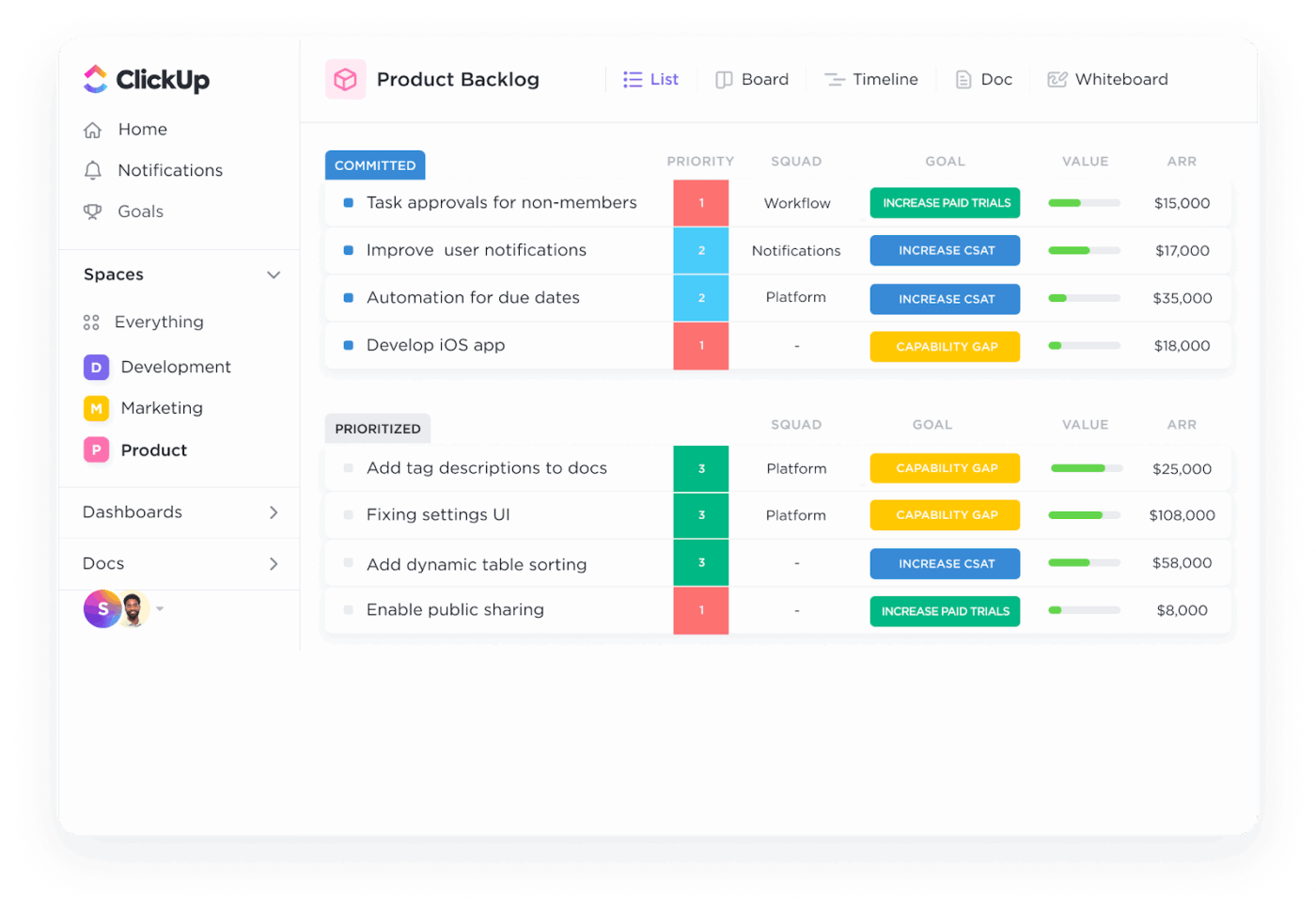
중점 사항에 따라 테이블 보기 및 목록 보기를 전환할 수 있습니다: 구조화된 데이터 또는 작업 항목.
하지만 잠깐만요, ClickUp이 더욱 신선해지는 부분이 바로 여기입니다!
ClickUp 관계
사람, 프로젝트 또는 자산 간의 관계를 추적하기 위해 여러 개의 복잡한 스프레드시트를 구축하는 대신, ClickUp Relationships를 사용하여 간단히 연결된 상태로 유지할 수 있습니다.
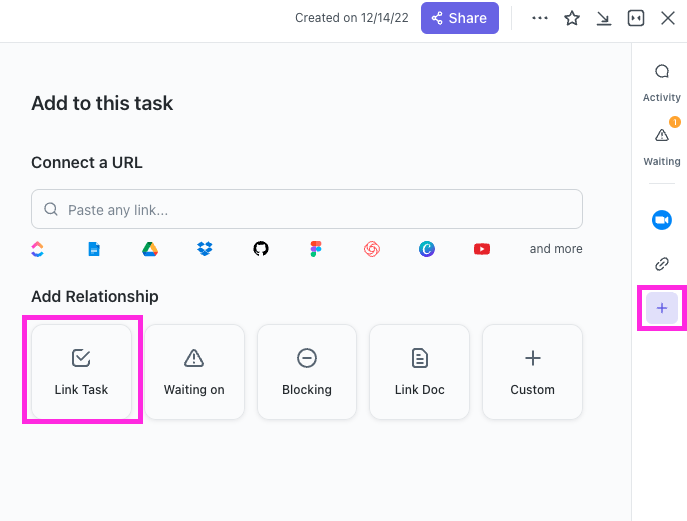
이를 통해 다음과 같은 작업을 수행할 수 있습니다:
- 한 작업을 다른 작업이나 사용자 지정 필드에 연결하여 관계형 데이터를 시뮬레이션하세요
- 한 번의 클릭으로 사용자를 피드백과 연결하고, 버그를 기능으로 전환하며, 결과물을 클라이언트에 전달하세요
- 연결된 작업에서 총 소요 시간이나 상태 업데이트 같은 요약 데이터를 추출하려면 롤업 필드를 사용하세요
- 작업 화면을 벗어나지 않고도 연결된 기록을 미리 보세요
- VLOOKUP을 괴롭히는 끊어진 링크나 불일치하는 참조를 피하세요
💡 전문가 팁: 반복 작업을 처리하고 수동 일을 줄이기 위해 ClickUp 자동화 기능을 활용하세요. 예를 들어, 팀원의 역할에 따라 작업을 할당하거나 특정 조건이 충족될 때 작업을 다른 상태로 이동시키는 자동화를 설정할 수 있습니다.
ClickUp 사용자 지정 필드
더 많은 데이터 세트나 데이터 필터링이 필요하신 경우, ClickUp 사용자 지정 필드도 사용해 보세요.
원하는 만큼 사용자 지정 필드(새 열)를 생성할 수 있습니다—드롭다운 메뉴, 날짜, 체크박스, 평가, 통화, 심지어 수식까지. 새 필드를 생성하기만 하면 됩니다. 필드가 설정되면 원하는 결과를 위해 데이터를 필터링, 그룹화 또는 정렬할 수 있습니다.
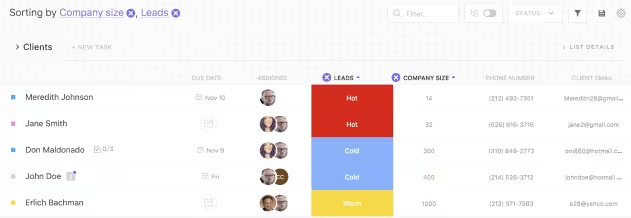
사용자 지정 필드가 훌륭한 지원 도구인 이유는 다음과 같습니다:
- 작업에 무제한 사용자 지정 필드를 추가하여 필요한 모든 데이터를 포착하세요
- 사용자 정의 필드 값을 사용하여 목록과 테이블을 필터링하세요(스프레드시트를 피벗하는 것과 같습니다)
- 명확한 분류를 위해 필드 값별로 작업을 그룹화하세요(예: 영업 팀이나 지역별로 리드를 그룹화)
- 숫자 값이 포함된 사용자 지정 필드 간 계산을 수식 필드를 사용하여 자동화하세요
- ClickUp 보기 전반에 동일한 필드를 적용하여 데이터를 일관성 있게 유지하고 체계적으로 정리하며 확장성을 확보하세요
ClickUp 대시보드
데이터 처리 후 ClickUp은 시각적 ClickUp 대시보드를 통해 이를 통합합니다.
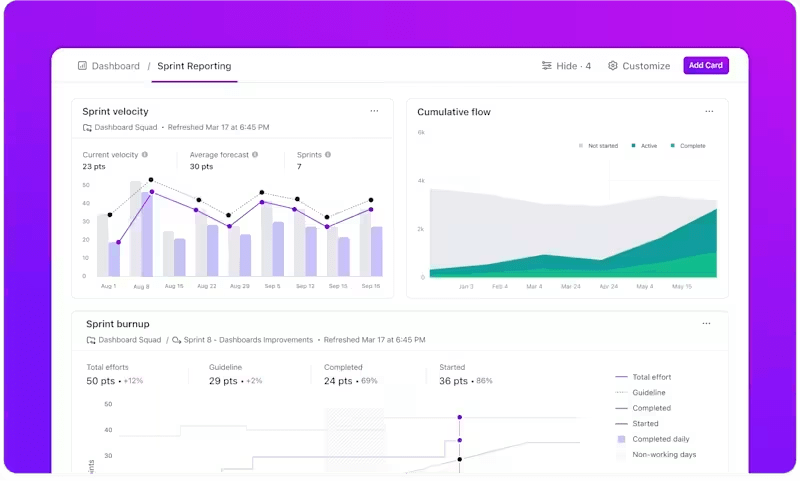
다시 말해, VLOOKUP으로 처리한 데이터 행을 차트를 만들기 위해 다른 곳으로 내보내는 대신, 여기에서 50개 이상의 위젯으로 실시간 대시보드를 구축할 수 있습니다.
ClickUp 대시보드를 사용하면 다음과 같은 작업을 수행할 수 있습니다:
- 여러 프로젝트나 부서의 데이터를 한 곳에서 시각화하세요
- 작업 진행 상황, 시간 추정 또는 수익을 나타내기 위해 차트, 막대 그래프, 테이블 및 파이 위젯을 구축하세요
- 대시보드 필터를 사용하여 특정 사용자 지정 필드나 상태를 드릴다운하여 상세 정보 보기를 하세요
- 작업량 보기로 각 직원의 업무량과 용량을 모니터링하여 팀 리소스를 균형 있게 관리하세요
- 프로젝트 현황을 실시간으로 보여주는 대시보드를 클라이언트나 이해관계자와 공유하세요
🎥 시청하기: ClickUp 대시보드 활용 최고의 실행 방식에 대한 간단한 안내입니다:
ClickUp 문서
이 진행 상황을 클라이언트나 이해관계자에게 설명하려면 ClickUp 문서를 사용하세요.
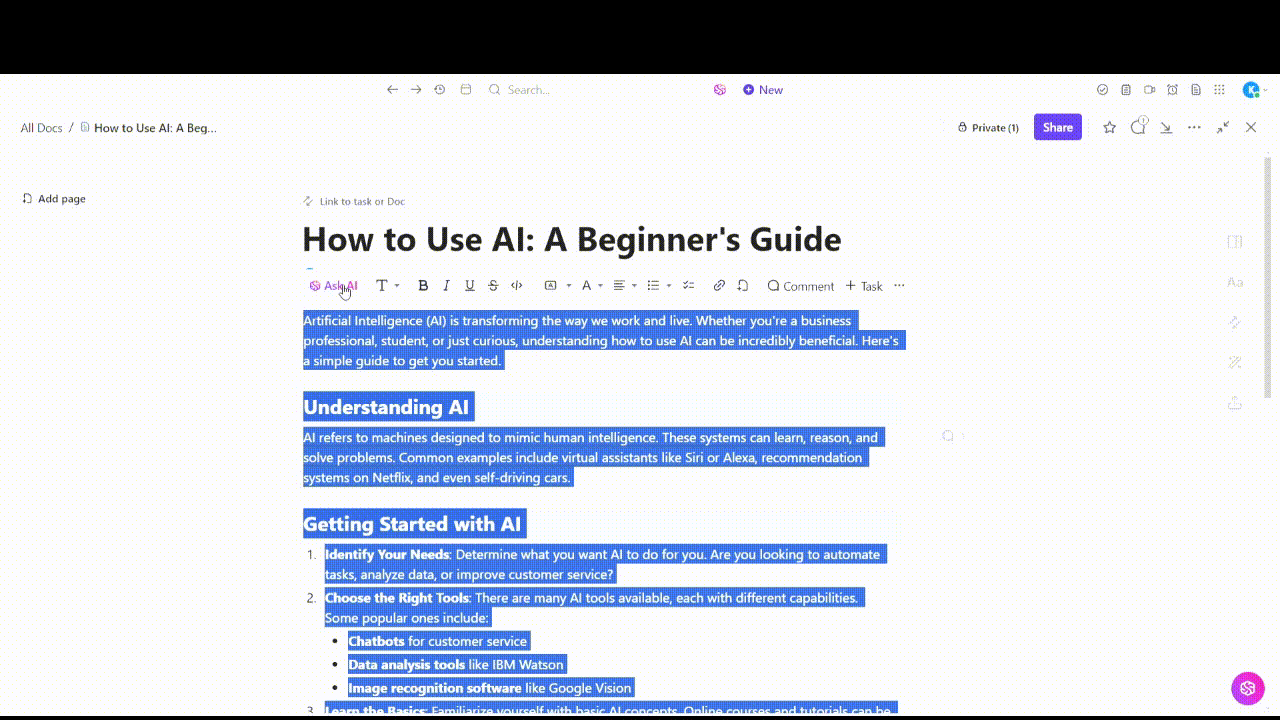
각 문서는 관련 작업, 담당자 또는 자산과 직접 연결될 수 있습니다. 또한 귀하와 팀원들은 이러한 문서에서 실시간으로 협업하여 오류를 수정하고 정보를 전달하며 맥락을 개선할 수 있습니다.
ClickUp 문서를 사용하면 다음과 같은 작업을 수행할 수 있습니다:
- 작업 공간 내에서 바로 문서, 표준 운용 절차 (SOP), 보고서 생성하기
- 실시간 협업을 위해 문서 내에 실시간 작업 목록과 테이블을 삽입하세요
- 문서를 ClickUp 작업에 연결하여 컨텍스트를 한 번의 클릭으로 바로 확인하세요
- 자동 연결 기능을 활용하여 문서(Docs)를 지식 허브, 클라이언트 포털 또는 회의 아젠다로 활용하세요
💡 전문가 팁: ClickUp 생태계 내에서 일하면 팀이 흥미로운 사용법 가이드를 접하고 필수 tools를 숙달할 수 있습니다. ClickUp University를 활용해 시간을 절약하고 직원 교육을 진행하세요.
ClickUp 스프레드시트 템플릿
하지만 더 빠른 해결책과 VLOOKUP보다 우수한 기능을 원한다면 ClickUp 스프레드시트 템플릿을 사용해 보세요.
공식 없이 데이터를 정리하고 접근하며 연관성을 부여하려는 사용자에게 이상적입니다. 정적 행과 열에 의존하는 대신, 이 템플릿은 사용자 지정 필드, 연결된 작업, 테이블 보기를 활용하여 기존 스프레드시트 조회 기능을 재현하고 뛰어넘습니다.
수식 유지 관리 없이도 유연하고 필터링 가능한 데이터 접근이 필요한 맞춤형 데이터베이스, 내부 추적 시스템 또는 모든 워크플로우를 생성할 수 있습니다.
이 템플릿으로 다음을 수행할 수 있습니다:
- 사전 형식의 열과 필드를 사용하여 중요한 고객 데이터를 수집하세요
- 스프레드시트 복잡성을 줄이기 위해 다양한 형식(테이블, 보드, 달력 등)으로 정보를 보기를 하세요
- VLOOKUP을 연결된 작업과 사용자 지정 필드로 대체하여 입력 간 코드 없는 관계를 생성하세요
- 내장된 상태 및 필터를 사용하여 고객 상태 또는 참여 단계를 추적하세요
- 소유자 지정, 마감일 설정, 실시간 라이브 데이터 보기를 공유하여 팀 간 협업하세요
📣 고객의 목소리: Pontica Solutions의 계정 디렉터인 Dayana Mileva가 ClickUp을 평가했습니다:
우리 조직의 혁신적인 인재들은 항상 더 나아지려 노력하며, 또 다른 1분, 1시간, 때로는 하루 전체를 절약할 수 있는 방법을 끊임없이 모색합니다. ClickUp은 우리가 엑셀 테이블이나 워드 문서 같은 확장성이 부족한 tool로 해결하려 애썼던 수많은 문제를 해결해 주었습니다.
우리 조직의 혁신적인 인재들은 항상 더 나아지려 노력하며, 또 다른 1분, 1시간, 때로는 하루 전체를 절약할 수 있는 방법을 끊임없이 모색합니다. ClickUp은 우리가 엑셀 테이블이나 워드 문서 같은 확장성이 부족한 tools로 해결하려 애썼던 수많은 문제를 해결해 주었습니다.
엑셀 수식은 그만두고 ClickUp을 사용하세요
VLOOKUP은 유용하지만 방향성, 유연성 및 오류 처리의 한도 때문에 현대적인 데이터 워크플로우에는 적합하지 않습니다.
INDEX MATCH, XLOOKUP, FILTER, 쿼리와 같은 더 스마트한 대안들은 데이터에 대한 더 강력한 제어력, 정확성, 그리고 유연성을 제공합니다.
하지만 고장난 수식을 수정하거나 여러 팀에 걸쳐 복잡한 스프레드시트를 관리하는 데 너무 많은 시간을 소비하고 있다면, 더 확장 가능한 솔루션을 고려할 때가 된 것일 수 있습니다.
ClickUp을 사용하면 수식에 의존하지 않고도 데이터를 체계적으로 정리하고 활용할 수 있습니다. 사용자 지정 필드부터 테이블 보기, 대시보드에 이르기까지 ClickUp은 데이터가 많은 스프레드시트를 연결되고 시각적이며 협업이 가능한 작업 공간으로 바꿔줍니다.
지금 바로 ClickUp에 무료로 가입하고 데이터 관리가 얼마나 쉬워지는지 직접 확인해 보세요!